Hogyan lehet megjelölni az egyes napoknál régebbi olvasatlan e-maileket automatikusan olvasottként az Outlook programban?
Ha a beérkezett üzenetek mappájában több olvasatlan e-mail található, akkor általában az Összes megjelölése olvasottként funkciót alkalmazhatja az összes olvasatlan e-mail manuális olvasott e-mailként történő megjelölésére. De megpróbálta már megjelölni az olvasott, bizonyos napoknál régebbi e-maileket automatikusan olvasottként az Outlook programban anélkül, hogy minden alkalommal kézzel állítaná be?
Meghatározott napoknál régebbi olvasatlan e-maileket jelölhet meg automatikusan olvasottként VBA kóddal
Az összes, a meghatározott napnál régebbi olvasatlan e-mail automatikus olvasottként megjelöléséhez a következő VBA-kód szolgálhat:
1. Tartsa lenyomva a ALT + F11 billentyűk megnyitásához Microsoft Visual Basic for Applications ablak.
2. Az Microsoft Visual Basic for Applications ablakban kattintson duplán ThisOutlookSession tól Project1 (VbaProject.OTM) ablaktáblán nyissa meg a módot, majd másolja és illessze be az alábbi kódot az üres modulba.
VBA kód: Az egyes napoknál régebbi olvasatlan e-mailek automatikus megjelölése olvasottként:
Private Sub Application_Startup()
Call MarkOldUnreadEmailsAsRead
End Sub
Private Sub MarkOldUnreadEmailsAsRead()
Dim xInboxFld As Outlook.Folder
Dim xAccount As Account
On Error GoTo L1
For Each xAccount In Outlook.Application.Session.Accounts
Set xInboxFld = xAccount.DeliveryStore.GetDefaultFolder(olFolderInbox)
Call Processfolders(xInboxFld)
Next xAccount
L1: Exit Sub
End Sub
Private Sub Processfolders(ByVal InboxFld As Outlook.Folder)
Dim xItems As Outlook.Items
Dim i As Long
Dim xSubFld As Outlook.Folder
On Error Resume Next
Set xItems = InboxFld.Items
For i = 1 To xItems.Count
If DateDiff("d", xItems(i).ReceivedTime, Now) >= 15 Then
If xItems(i).UnRead = True Then
xItems(i).UnRead = False
xItems(i).Save
End If
End If
Next
If InboxFld.Folders.Count > 0 Then
For Each xSubFld In InboxFld.Folders
Call Processfolders(xSubFld)
Next
End If
End Sub
Megjegyzések: A fenti kódban módosíthatja a szkripten belüli napok számát: Ha a DateDiff ("d", xItems (i) .ReceivedTime, Now)> = 15 Majd saját magának szükséges.
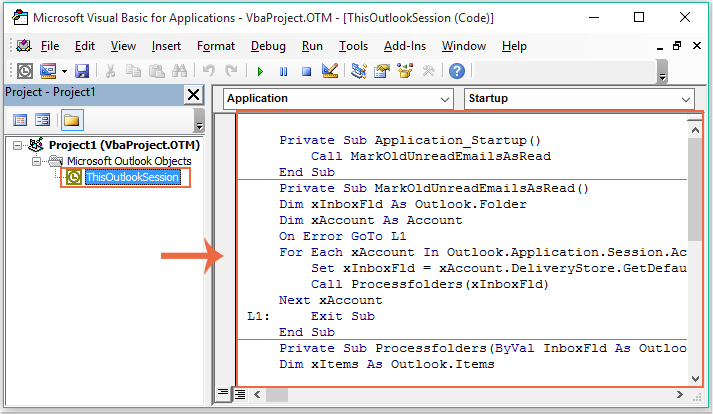
3. Ezután mentse el és zárja be ezt a kódablakot, azóta minden alkalommal, amikor elindítja az Outlook programot, minden előre nem meghatározott napnál régebbi olvasatlan e-mailt egyszerre automatikusan olvasottként jelölünk meg.
Megjegyzések: Ez a kód csak az alapértelmezett adatfiók számára érhető el.
A legjobb irodai hatékonyságnövelő eszközök
Kutools az Outlook számára - Több mint 100 hatékony funkció az Outlook feltöltéséhez
???? E-mail automatizálás: Hivatalon kívül (POP és IMAP esetén elérhető) / Ütemezze az e-mailek küldését / Automatikus CC/BCC szabályok szerint e-mail küldésekor / Automatikus továbbítás (Speciális szabályok) / Automatikus üdvözlet hozzáadása / A több címzettnek szóló e-mailek automatikus felosztása egyedi üzenetekre ...
📨 Email Management: Könnyen visszahívhatja az e-maileket / Blokkolja az alanyok és mások átverő e-mailjeit / Törölje az ismétlődő e-maileket / Részletes keresés / Mappák összevonása ...
📁 Attachments Pro: Kötegelt mentés / Batch Detach / Batch tömörítés / Automatikus mentés / Automatikus leválasztás / Automatikus tömörítés ...
🌟 Interface Magic: 😊További szép és menő hangulatjelek / Növelje Outlook termelékenységét a füles nézetekkel / Minimalizálja az Outlookot a bezárás helyett ...
👍 Csodák egy kattintással: Válasz mindenkinek a bejövő mellékletekkel / Adathalászat elleni e-mailek / 🕘A feladó időzónájának megjelenítése ...
👩🏼🤝👩🏻 Névjegyek és naptár: Névjegyek kötegelt hozzáadása a kiválasztott e-mailekből / Egy kapcsolattartó csoport felosztása egyéni csoportokra / Távolítsa el a születésnapi emlékeztetőket ...
Több, mint 100 Jellemzők Várja felfedezését! Kattintson ide, ha többet szeretne megtudni.

